
php エディタ Xiaoxin は、共有プリンタに接続できない問題を解決するための実践的な提案をいくつか提供しています。共有プリンターに接続できない場合は、ネットワーク構成の問題、ドライバーのエラー、またはデバイスの障害が原因である可能性があります。まず、ネットワーク接続が正常であることを確認し、共有権限が正しく設定されているかどうかを確認します。次に、プリンタードライバーを再インストールするか、ドライバーのバージョンを更新してみます。問題が解決しない場合は、プリンターと関連デバイスを再起動してみるか、テクニカル サポートに連絡してさらなるトラブルシューティングを依頼してください。
0x0000011b プリンターに接続できません 解決策
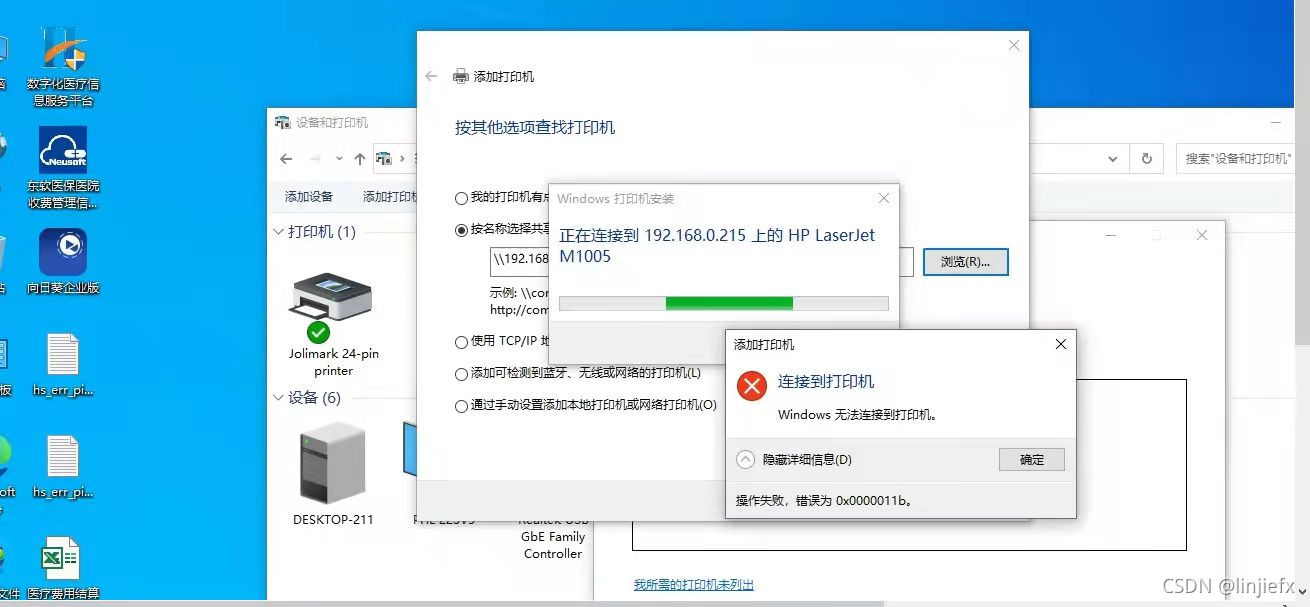
1. プリンターの接続を確認してください
0x0000011B エラーは通常、プリンターの不良が原因で発生します。繋がり。したがって、まずプリンターの接続が正しいかどうかを確認する必要があります。プリンターの USB ケーブルまたはネットワーク ケーブルを抜き差しして、接続が正常であることを確認してください。ワイヤレス プリンターの場合は、プリンターのワイヤレス ネットワーク接続をリセットしてみてください。
2. プリンター ドライバーを確認してください
プリンターの接続が正常であるにもかかわらず 0x0000011B エラーが発生する場合は、プリンター ドライバーに問題がある可能性があります。以下の手順でプリンタードライバーの確認と更新を行うことができます。
1. デバイス マネージャーを開く
Windows の検索バーに「デバイス マネージャー」と入力すると、デバイス マネージャーを開くことができます。
2. プリンターを検索します
デバイス マネージャーでプリンターを検索し、オプションを展開します。
3. ドライバーの更新
プリンターを右クリックし、[ドライバーの更新] を選択し、[更新されたドライバーを自動的に検索する] を選択します。
ドライバーを更新した後も 0x0000011B エラーが発生する場合は、プリンター ドライバーをアンインストールして再インストールしてみてください。

1. プリンター ドライバーをアンインストールします。
デバイス マネージャーでプリンターを右クリックし、[デバイスのアンインストール] を選択します。
2. プリンター ドライバーを再インストールします
プリンターの製造元の Web サイトから最新のドライバーをダウンロードし、指示に従ってインストールできます。
3. OS を確認してください
プリンターの接続やドライバーに問題がない場合は、OS に問題がある可能性があります。以下の手順に従って、オペレーティング システムを確認して修復できます。
コンピューターに KB5005565 更新パッチが適用されている場合は、プリント サーバーで更新コード KB5005565 を見つけて削除し、サービス システムを再起動してクライアントを再接続します
1. システム ファイル チェックを実行します。ツール
システム ファイル チェック ツールを実行すると、オペレーティング システム内の破損したファイルをチェックして修復できます。
Windows の検索バーに「コマンド プロンプト」と入力し、「コマンド プロンプト」を右クリックして、「管理者として実行」を選択します。コマンド プロンプトに「sfc /scannow」と入力して Enter キーを押し、システム ファイル チェック ツールが完了するまで待ちます。
2. オペレーティング システムを更新します
システム ファイル チェック ツールで問題を解決できない場合は、オペレーティング システムの更新を試みることができます。以下の手順に従ってオペレーティング システムを更新できます。
Windows の検索バーに「Windows Update」と入力して、Windows Update インターフェイスを開きます。更新インターフェースで「更新の確認」を選択し、システムが更新を確認するまで待ちます。アップデートが利用可能な場合は、「アップデートのインストール」を選択します。
以上が0x0000011b 共有プリンターに接続できない場合はどうすればよいですか?の詳細内容です。詳細については、PHP 中国語 Web サイトの他の関連記事を参照してください。